WIN7固态硬盘(系统盘)无损4K对齐教程
1、首选需要检测固态硬盘是否已经对齐,打开AS SSD Benchmark V1.7软件,如果显示有红色的“xxK - BAD”,则说明固态硬盘未4K对齐。
另:如下图,若“msahci - OK”处显示“pciide-BAD”,则需要重启电脑进入BIOS里设置硬盘访问模式为AHCI

2、运行固态硬盘无损4K对齐工具Paragon Alignment Tool 3.0
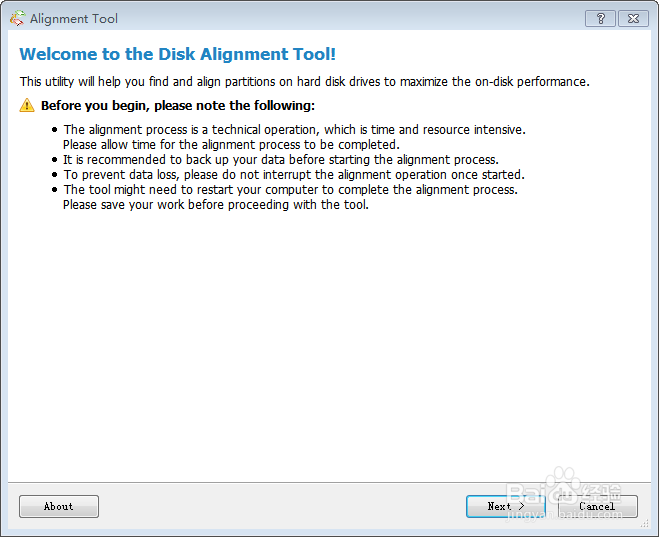


3、软件会自动黄色标注并选中需要4K对齐的盘符,点击“Align partitions”

4、因为操作的是系统盘,所以需要重启电脑后才能进行4K对齐,点击“Restart and align”,系统将自动重启

5、电脑进入系统前会先运行4K对齐程序,对系统盘进行4K对齐,此过程大约运行了4分钟,运行时间与固态硬盘内文件多少有关

6、程序运行完毕后,会自动重启进入系统,并打开4K对齐软件,若显示为绿色则说明4K对齐成功,现在打开固态硬盘检测软件AS SSD Benchmark V1.7检测一下,同样显示为绿色OK,大功告成!


声明:本网站引用、摘录或转载内容仅供网站访问者交流或参考,不代表本站立场,如存在版权或非法内容,请联系站长删除,联系邮箱:site.kefu@qq.com。
阅读量:105
阅读量:130
阅读量:145
阅读量:166
阅读量:129